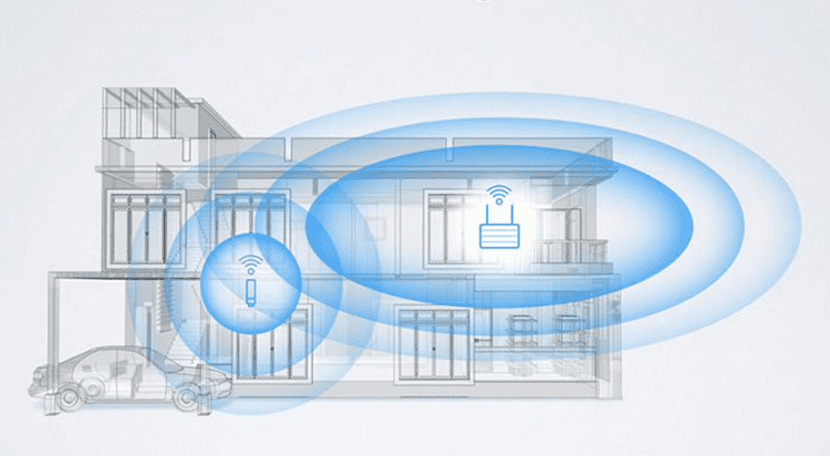
Az iPhone-felhasználók nagyon is tisztában vannak az iOS egyik fő hiányosságával (annak ellenére, hogy évről évre javul), testreszabás, és ez a hiány arra kényszerít minket, hogy alkalmazkodjunk a rendszerünkhöz, ahogyan az Apple megtervezte (hacsak nem jutunk hozzá a jaibreakhoz, amely folyamatnak köszönhetően ez a hiány előnysé válik).
Az egyik szempont, ami a legkevésbé tetszik abban, hogy az Apple hogyan alakította ki az iOS-t a parancsikonokatAz iOS 7-ig nem rendelkeztünk a Vezérlőközponttal (emlékezni fog arra, hogy az olyan híres SBSettings-t használtuk, ami egy esztétikailag iszonyatos csípés az én szemszögemből), és az iOS 9-ben való tartózkodása alatt a Vezérlőközpont még mindig sok kívánnivalót hagy maga után.
Sajátos problémám az meg kell nyitni a Beállításokat Ha új Wi-Fi hálózathoz szeretnék hozzáférni, ez nem jelent problémát, ha ezt agilis és egyszerű módon lehetne megtenni, azonban ha meg akarom csinálni, be kell zárnom azt az alkalmazást, amelyben vagyok, keresse meg a Beállítások lehetőséget (mivel bizonyos esetekben elveszítheti az ugródeszka, bár az első oldalon megvan), nyissa meg, nyissa meg a Wi-Fi menüt, majd érintse meg azt, amire szüksége van az alkalmazás újbóli megnyitásához.
ezt nagyon egyszerű módon egyszerűsíthető, olyan módon, amelyet a jailbreak világ ki tudott használni (a CCSettings jóvoltából), vagyis azáltal, hogy megnyitja a vezérlőközpontot és lenyomva tartja a Wi-Fi szimbólumot, amely közvetlenül megnyitja a Wi-Fi beállítások képernyőt, egy példa erre Az Apple-nek mintát kellene vennie, bár sajnos számunkra ez nem így történt.
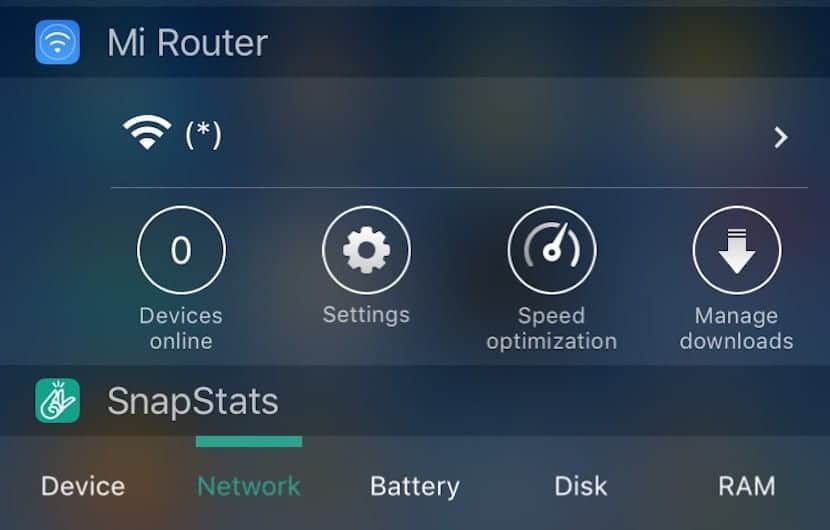
Javaslom egy másik megoldást, a jailbreak által kínálthoz hasonló megoldást, de anélkül, hogy szükség lenne rá, de ez is inkább megoldás azoknak szól, akik nem számolják az iPhone-on elérhető megabájtokat (Más szóval, 8 vagy 16 GB tárhelyű iPhone készülékkel rendelkező felhasználók).
Ez azért van így, mert az egyetlen követelmény az töltsön le egy ingyenes, 60 MB súlyú alkalmazást hozzávetőlegesen, körülbelül.
Ezt az alkalmazást hívják Saját Router és ingyenes, ennek az alkalmazásnak a fő feladata a Xiaomi routerek kezelése.
Az alkalmazás telepítésével felvesszük az értesítési központba egy widget ez lehetővé teszi számunkra, hogy gyorsan lássuk a Wi-Fi hálózatot, amelyhez kapcsolódunk, és rákattintással közvetlenül elérjük a Wi-Fi beállítások képernyőt, aminek alapértelmezés szerint egyszerűnek kell lennie, és nem kényszeríthet minket egy harmadik féltől származó alkalmazás letöltésére a folyamat felgyorsítása érdekében.
Sokan azt gondoljátok, hogy egy 60 MB-os alkalmazás letöltése a Wi-Fi-lista gyorsabb eléréséhez butaság, azonban ez nem így van, eljutottunk egy olyan ponthoz, ahol az egyes okostelefonok alkalmazásainak megnyitásához ezredmásodpercek szükségesek és A rendszer folyékonysága elengedhetetlen a termelékenységünk növeléséhez. Ezért biztos vagyok abban, hogy az olyan felhasználók, akik szeretnek engem, rendelkeznek 16 GB-nál több tárhellyel rendelkező eszköz (Esetemben 64 GB) nem fog hiányozni a 60 MB egy alkalmazás formájában, amelyet sok más elfelejtett mappába rejthetünk, vagy akár el is rejthetünk a új trükk, hogy az Apple Configurator lehetővé teszi számunkra a hatást.

A. Szerencsés birtokosai Xiaomi otthoni útválasztó Sokkal hasznosabbnak fogja látni ezt az alkalmazást (nyilvánvalóan), mivel lehetővé teszi a hálózat tesztelését is, hozzáférést az útválasztó-kezelő alkalmazáshoz, és a funkciónak köszönhetően azonnal javíthatja a Wi-Fi sebességét és minőségét a készüléken. Intelligens QoS (Szolgáltatás minősége), amelyeket ezek tartalmaznak, a cikk végén hagyok néhány linket, hogy megnézhesse a legújabb generációs modelleket, mindegyiket nagyon versenyképes áron és csúcskategóriás funkciókkal .
Végül érdemes megemlíteni ezt Nincs szükség regisztrációra Az alkalmazásban a widget használatához egyszerűen telepítse és nyissa meg az alkalmazást egyszer, hogy az irányítóközpontból lehetővé tegye, hogy hozzáadjuk a "Ma" részhez, később bármit megtehetünk az alkalmazással, és ezzel a modullal növelhetjük mobilitás az iOS-en keresztül, egy olyan rendszer, amely annak ellenére, hogy ilyen fejlett, még mindig vannak alapvető hiányosságai, amelyeket meg kell oldani.
Ha tudsz róla valamilyen más módszer Azoknak a felhasználóknak, akiknek nincs jailbreak-je, és ami ennél könnyebb, ne habozzon, ossza meg velünk a megjegyzéseket!

kihasználni****
A nem levő levél megcsúszott, köszönöm a figyelmeztetést, már javítva van ^^
A cikk nagyon jó, de ... szerintem kicsit jobban vigyáznia kell a helyesírásra és az írásra. Ezek nagyon fontos szempontok a publikációkban, és könnyen áttekinthető, mielőtt megnyomná a "közzététel" gombot, vagy kétség esetén használjon korrektort.
Remélem, nem veszi rosszul a megjegyzésemet, ez egy konstruktív kritika
Köszönöm szépen Pilinovo, ne aggódj, nem veszem rosszul, hozzáállása dicséretes és példaként szolgálhat. Elismerem, hogy egy bizonyos méretű cikk írásakor sokszor hiányzik a helyesírás, sőt a betűk nem olyanok, vagy szeretem azokat, akiknek lenniük kell, nagyon köszönöm a tanácsotokat, mindaddig, amíg a kritikákat - mint az ön esetében - udvarias módon és segítő szándékkal fogalmazzák meg, szívesen fogadják.
Ünnepelem, hogy tetszett 😀 üdvözlet!
Helló, a Launchert használom, amely lehetővé teszi a hozzáférések sokaságának létrehozását https://itunes.apple.com/app/apple-store/id905099592?mt=8
Van AirLaunch is, ennek ugyanazok a funkciói vannak és ingyenes https://itunes.apple.com/es/app/airlaunch-launcher-on-today/id993479740?mt=8
Mindkettőnek lehetősége van a gomb megnyomása nélkül hazatérni. (tehát nem ront) xD
Tetszik az Ön által említett második alkalmazás, az AirLaunch, a kialakítása jól gondozott, és érdekesnek tűnik. Azért hoztam fel a Saját útválasztót, mert megmutatja annak a hálózatnak a nevét, amelyhez kapcsolódik, és felajánlja Önnek ezt a hozzáférést. Csak az a funkció, hogy szükségem van erre az alkalmazásra, azonban azok számára, akik sokkal több hozzáférésre vagy magasabb szintű testreszabásra vágynak, az Ön alternatívája jobb.
Köszönöm szépen a hozzászólást, üdvözletet!
Az SLauncher sokkal jobb, és testreszabhatja, hogy aktiválja, amit csak akar (Wifi, Data, Bluetooth, GPS stb.). Ez a legközelebb a CCSettingshez azok számára, akiknek nincs Jailbreak-je.
Köszönjük a hozzájárulást 🙂
De ha Cisco útválasztóm van, akkor nem fog nekem működni? Sok alkalmazásban sokat letiltottam a wi-fi-t, de amikor bent vagyok, és mindig is ezt szerettem volna csinálni, és az Android-on ez valami natív, nem értem, miért válik olyan bonyolulttá az élet az iOS-en.
A közvetlen hozzáférés az Ön számára működni fog, ami nem fog menni az Ön számára, az alkalmazás funkciói, például a "Speed Up" és mások, mivel ezek egy Xiaomi márkájú útválasztóval együttműködve működnek.